Comment installer la pile Apache, MariaDB et PHP (FAMP) sur FreeBSD
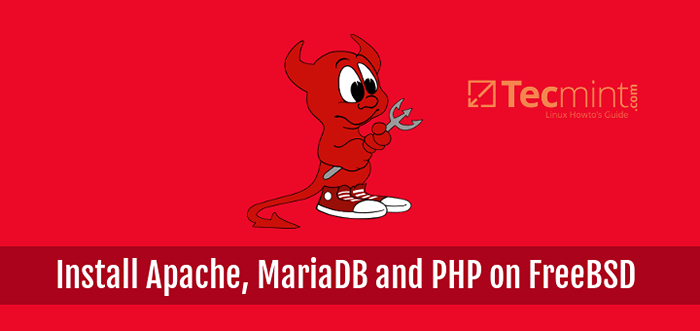
- 3541
- 507
- Clara Nguyen
Ce guide décrira comment installer et configurer Fbamp dans le système d'exploitation FreeBSD, qui est similaire à un LAMPE empiler sur Linux. Fbamp est un acronyme qui signifie une collection de logiciels basés sur FreeBSD OS, Apache http serveur, le serveur Web open source le plus populaire sur Internet, Mariadb Système de gestion de base de données relationnelle (SRBDS), une fourchette de Mysql moteur de base de données, et Php du côté serveur.
Exigences
- Une nouvelle installation de FreeBSD
- Configurations initiales FreeBSD
- Accès à la console directe ou SSH en cas de connexion distante à FreeBSD.
- Une adresse IP statique configurée sur une interface réseau.
Étape 1: Installez Apache sur FreeBSD
1. Le premier service que nous installerons est Apache http serveur. Par défaut, FreeBSD propose plusieurs versions avec différents modules de travail d'exécution pour le serveur Web Apache.
Les versions sont pré-compilées dans un ensemble binaire et fournies par PORTS FREEBSD référentiels. Pour afficher tous les binaires des packages Apache fournis par Ports, Présenter la commande suivante.
# ls / usr / ports / www / | grep apache
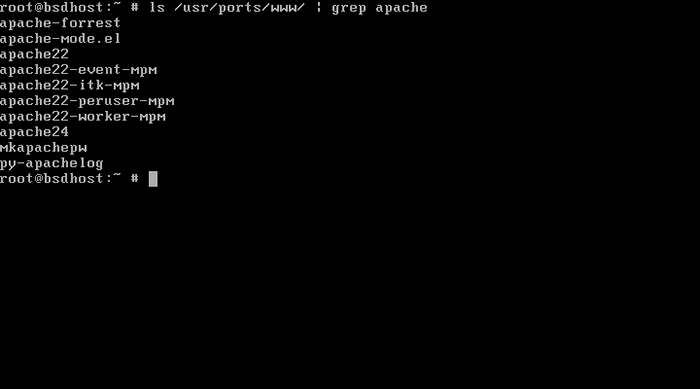 Liste des packages Apache sur FreeBSD
Liste des packages Apache sur FreeBSD Vous pouvez également rechercher les packages Apache pré-compliqués disponibles sur FreeBSD en émettant la commande ci-dessous.
# pkg Search apache2
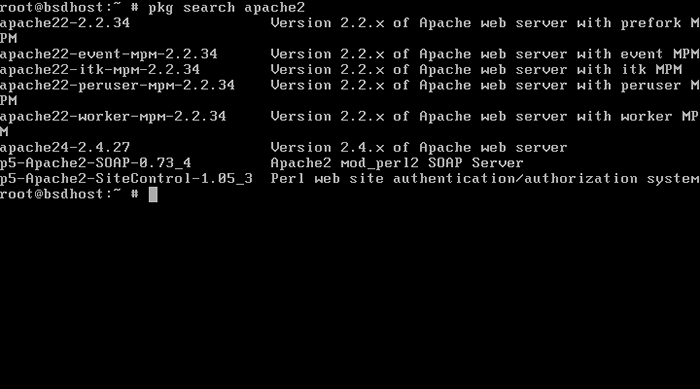 Recherchez des packages Apache sur FreeBSD
Recherchez des packages Apache sur FreeBSD 2. Ensuite, installez la dernière version d'Apache HTTP Server avec tous les modules requis en publiant la commande suivante.
# pkg installer apache24
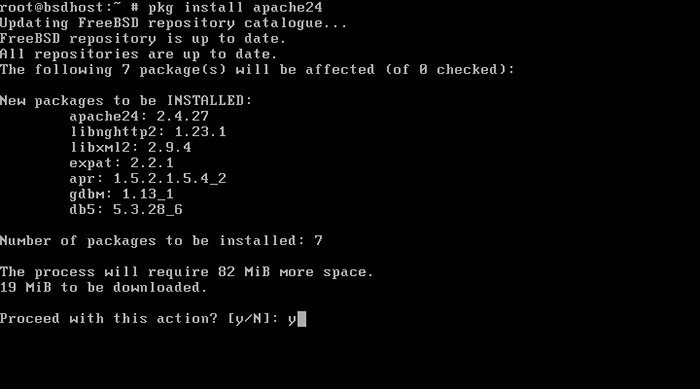 Installez Apache sur FreeBSD
Installez Apache sur FreeBSD 3. Une fois qu'Apache Web Server a été installé sur le système, émettez la commande suivante pour activer le Daemon System dans FreeBSD.
# sysrc apache24_enable = "oui"
Une autre méthode pour permettre le démon Apache serait de modifier et d'ajouter manuellement la ligne apache24_enable = "oui" dans / etc / rc.confli fichier comme illustré dans la capture d'écran ci-dessous.
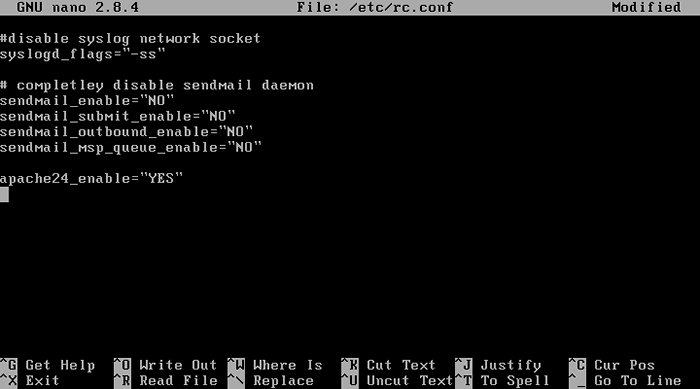 Activer le système Apache large sur FreeBSD
Activer le système Apache large sur FreeBSD 4. Enfin, pour tester si le serveur Web fonctionne correctement, démarrez Apache Daemon en émettant la commande ci-dessous et visitez la page Web par défaut en pointant un navigateur vers votre adresse IP de serveur de FQDN (http: // ip-orfqdn) comme indiqué dans la capture d'écran ci-dessous.
# Service apache24 Démarrer
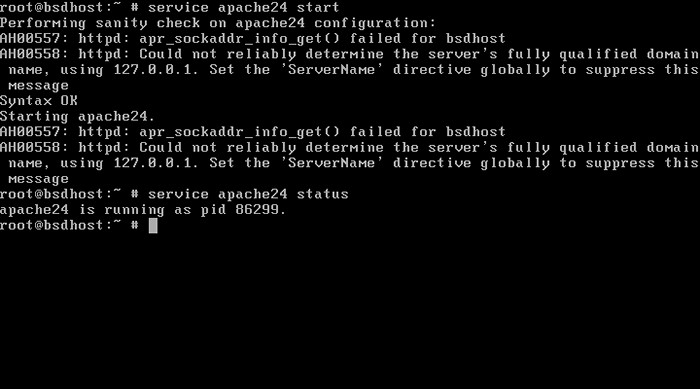 Démarrer le service Apache
Démarrer le service Apache 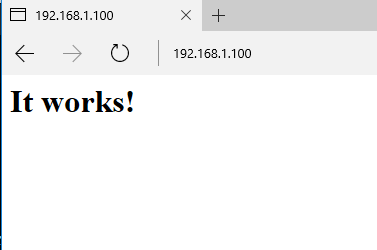 Vérifiez la page Apache
Vérifiez la page Apache Le répertoire WebRoot par défaut d'Apache Web Server dans Freebsd 11.X est situé dans / usr / local / www / apache24 / data / chemin du système. Vous y trouverez un petit indice.html fichier que vous pouvez modifier aussi de préférence.
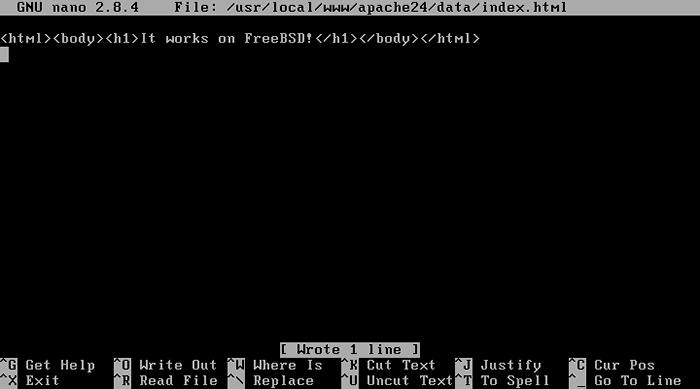 Apache DocumentRoot sur FreeBSD
Apache DocumentRoot sur FreeBSD Étape 2: Installez PHP sur FreeBSD
5. Freebsd 11.X propose plusieurs versions de Php Langue d'interprétation du serveur emballé dans des binaires pré-compliqués. Pour obtenir une liste de tous les packages de versions PHP disponibles fournies par les référentiels FreeBSD Ports publiez la commande suivante.
# LS / USR / PORTS / LANG / | gp grep
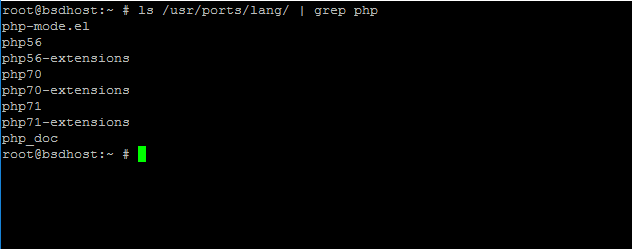 Liste des versions PHP dans FreeBSD
Liste des versions PHP dans FreeBSD Une autre méthode de recherche de tous les disponibles Freebsd php Les versions du package sont en exécutant la commande ci-dessous.
# PKG Search -o php
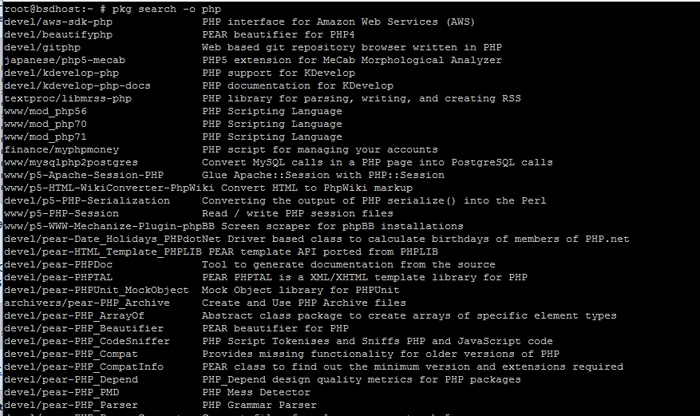 Recherchez les versions PHP dans FreeBSD
Recherchez les versions PHP dans FreeBSD 6. Pour rechercher tous les binaires disponibles fournis par FreeBSD pour une version PHP spécifique (5 ou 7 versions actuellement) exécutez les commandes ci-dessous. Utilisez moins de commande pour restreindre et naviguer dans la sortie.
# PKG Search PHP5 | Moins # PKG Recherche PHP7
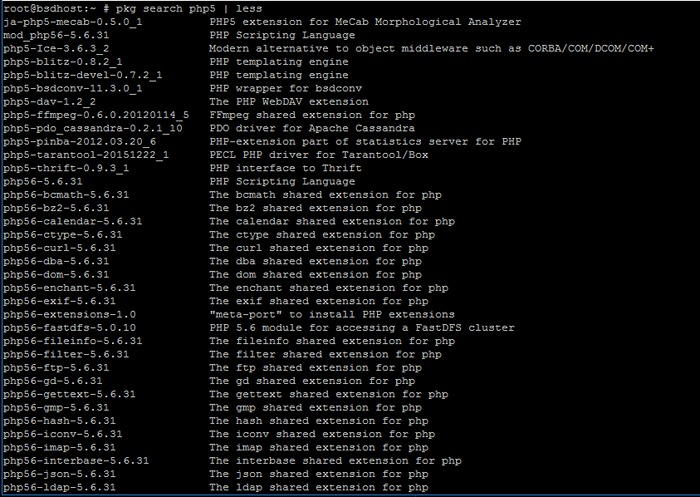 Énumérez les packages PHP 5 sur FreeBSD
Énumérez les packages PHP 5 sur FreeBSD 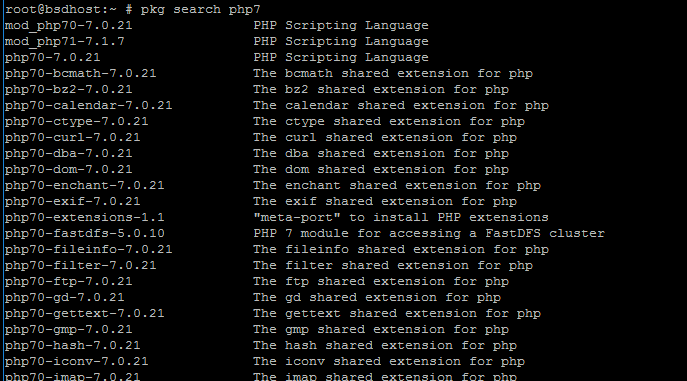 Liste des packages PHP 7 sur FreeBSD
Liste des packages PHP 7 sur FreeBSD 7. Pour être plus précis sur les modules qu'une version PHP personnalisée fournit, exécutez la commande suivante comme décrit ci-dessous, qui affiche tous les modules disponibles pour Php 7.1 version.
# PKG Search PHP71
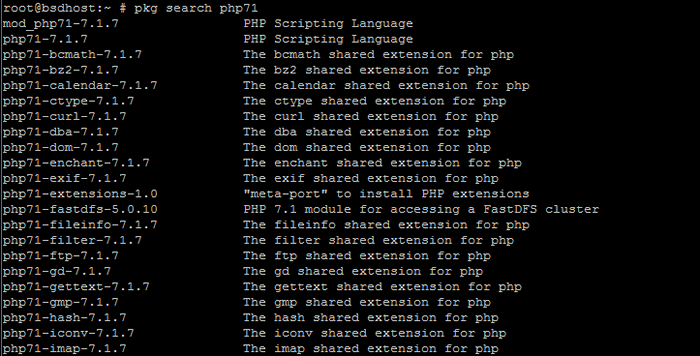 Liste des modules PHP sur FreeBSD
Liste des modules PHP sur FreeBSD 8. Dans ce guide, nous allons installer Php 7.1 libération pour notre Fbamp empiler. Émettez la commande suivante pour installer PHP avec certains des modules les plus importants requis pour une installation CMS typique.
# pkg installer php71 mod_php71 php71-mbstring php71-mcrypt php71-zlib php71-curl php71-gd php71-json
9. Ensuite, nous devons créer le php.confli Fichier de configuration pour le serveur Web Apache dans / usr / local / etc / apache24 / inclut / Chemin du système avec le contenu suivant.
# nano / usr / local / etc / apache24 / inclut / php.confli
Ajouter les lignes suivantes à php.confli déposer.
DirectoryIndex Index.index PHP.HTML Sethandler Application / X-HTTPD-PHP Sethandler Application / X-HTTPD-Php-Source
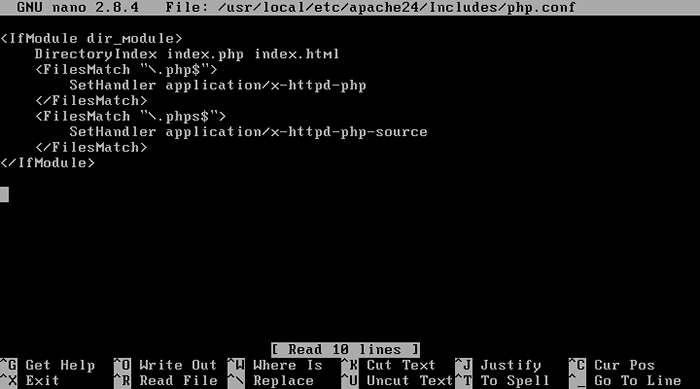 Configurer PHP pour Apache sur FreeBSD
Configurer PHP pour Apache sur FreeBSD dix. Afin de tester si PHP Gateway fonctionne comme prévu avec le serveur Web Apache, créez un PHP Info.php déposer / usr / local / www / apache24 / data / système Chemin, qui est le par défaut du document Web par défaut Path du serveur Web Apache.
# echo '' | Tee -a / usr / local / www / apache24 / data / info.php
Redémarrez le démon Apache pour appliquer les modifications.
# Service Apache24 Redémarrer
Ensuite, visitez l'URI suivant dans un navigateur pour afficher le résumé PHP.
http: // ip-ou-fqdn / info.php
 Vérifiez les modules PHP sur FreeBSD
Vérifiez les modules PHP sur FreeBSD 11. Afin d'activer le fichier de configuration PHP INI pour le problème de production, les commandes ci-dessous. Vous pouvez modifier php.ini Fichier de production afin de modifier divers paramètres PHP dans votre pile FBAMP.
# cp / usr / local / etc / php.ini-production / usr / local / etc / php.ini-production.bakup # ln -s / usr / local / etc / php.ini-production / usr / local / etc / php.ini
Étape 3: Installez MariaDB sur FreeBSD
12. Le dernier composant manquant pour notre Fbamp la pile est Mysql serveur de base de données. Freebsd 11.X offrir plus de 1000 packages pour diverses bases de données.
Afin d'afficher les composants disponibles pour Mariadb ou Mysql bases de données, émettez les commandes suivantes. Dans ce guide, nous installerons la base de données MariADB sur MySQL (qui est maintenant détenue et développée activement par Oracle).
# ls -al / usr / ports / bases de données / | Grep MariaDB # PKG Search -o MariaDB # LS -AL / USR / PORTS / DATABASES / | grep mysql # pkg Search -o mysql5
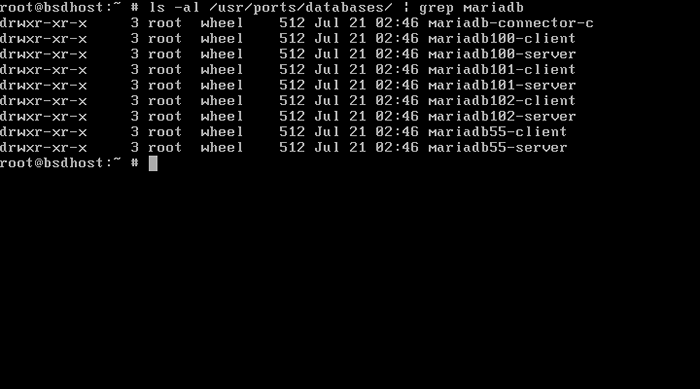 Énumérez les versions MariaDB sur FreeBSD
Énumérez les versions MariaDB sur FreeBSD 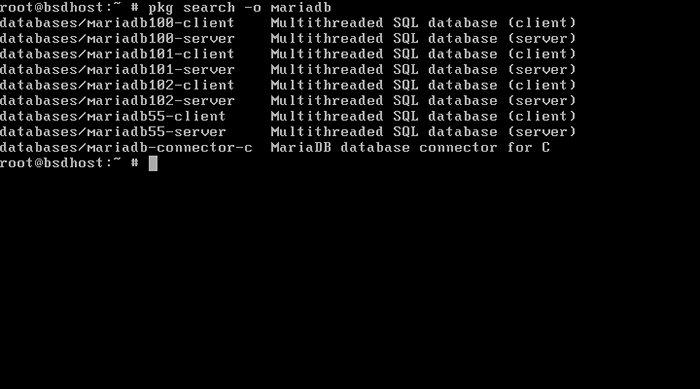 Recherchez les versions MariaDB sur FreeBSD
Recherchez les versions MariaDB sur FreeBSD 13. Dans ce guide, nous allons installer la dernière version du serveur de base de données MariaDB dans FreeBSD, qui est actuellement représenté par mariaDB102 version du package binaire.
Exécutez la commande suivante afin d'installer le serveur et le client MariaDB et le requis Php 7.1 Module nécessaire pour accéder à la base de données via la passerelle du serveur Apache.
# pkg installer mariaDB102-server mariaDB102-client php71-mysqli
14. Ensuite, activez à l'échelle du système MariaDB Server et démarrez le démon de la base de données en exécutant les commandes suivantes.
# sysrc mysql_enable = "oui" # service mysql-server start
15. Pour sécuriser l'exécution de la base de données mysql_secure_installation script. Utilisez l'extrait de sortie de script ci-dessous pour durcir Mariadb.
# / usr / local / bin / mysql_secure_installation
Échantillon de sortie
MySQL Secure Installation Script SortieRemarque: l'exécution de toutes les parties de ce script est recommandée pour tous les serveurs MariaDB dans l'utilisation de la production! Veuillez lire soigneusement chaque étape! Afin de se connecter à MARIADB pour le sécuriser, nous aurons besoin du mot de passe actuel pour l'utilisateur racine. Si vous venez d'installer MARIADB et que vous n'avez pas encore défini le mot de passe racine, le mot de passe sera vide, vous devez donc simplement appuyer sur Entrée ici. Entrez le mot de passe actuel pour root (entrez pour aucun): Ok, le mot de passe utilisé avec succès, en passant… Définition du mot de passe racine garantit que personne ne peut se connecter à l'utilisateur racine MariaDB sans l'autorisation appropriée. Définir le mot de passe? [O / N]yNouveau mot de passe: réintégrez le nouveau mot de passe: mot de passe mis à jour avec succès! Tableaux de privilèges de rechargement… Succès! Par défaut, une installation MARIADB a un utilisateur anonyme, permettant à quiconque de se connecter à MARIADB sans avoir à faire créer un compte d'utilisateur pour lui. Ceci est destiné uniquement aux tests et à rendre l'installation un peu plus fluide. Vous devez les retirer avant de vous déplacer dans un environnement de production. Supprimer les utilisateurs anonymes? [O / N]y… Succès! Normalement, la racine ne doit être autorisée que de se connecter à partir de «localhost». Cela garantit que quelqu'un ne peut pas deviner le mot de passe racine du réseau. Interdire la connexion racine à distance? [O / N]y… Succès! Par défaut, MariaDB est livré avec une base de données nommée «test» auquel tout le monde peut accéder. Ceci est également destiné aux tests et doit être supprimé avant de passer à un environnement de production. Supprimer la base de données de test et y accéder? [O / N]y- Base de données de test de suppression… Succès! - Suppression des privilèges sur la base de données de test… Succès! Le rechargement des tables de privilège garantira que toutes les modifications apportées jusqu'à présent prendront effet immédiatement. Recharger les tables de privilège maintenant? [O / N]y… Succès! Nettoyage… tout fait! Si vous avez terminé toutes les étapes ci-dessus, votre installation MARIADB devrait maintenant être sécurisée. Merci d'utiliser MariaDB!
16. Par défaut, le démon mariadb écoute les connexions réseau en dehors de la localhost sur le port 3306 / TCP. Exécuter netstat, lsof ou sockstat commande pour obtenir un état de socket mariadb. Cette configuration est dangereuse et expose le service aux attaques de réseau extérieures.
# lsof -i4 -i6 # sockstat -4 -6
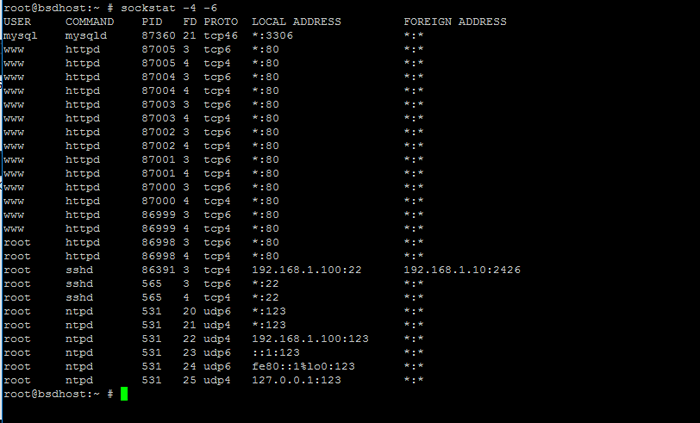 Vérifiez le port mariaDB
Vérifiez le port mariaDB 17. Si vous n'avez pas besoin d'accès à distance à MariaDB, assurez-vous que MariaDB Daemon écoute LocalHost uniquement, en émettant la commande ci-dessous. Par la suite, redémarrez le service MARIADB pour appliquer les modifications.
# sysrc mysql_args = "- bind-address = 127.0.0.1 "# Service MySQL-Server Redémarrage ou # / usr / local / etc / rc.D / MySQL-Server Redémarrage
18. Encore une fois, exécutez netstat, lsof ou sockstat Commande afin de répertorier la prise de réseau MARIADB. La prise doit se lier et écouter sur localhost maintenant, comme illustré dans l'image ci-dessous.
# lsof -i4 | grep mysql # netStat -an | Grep 3306 # sockstat -4 | grep 3306
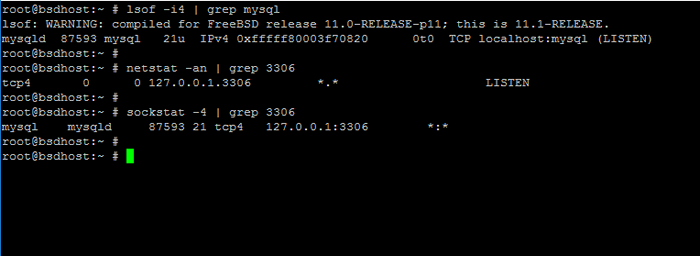 Consultez MariaDB Écoute sur LocalHost
Consultez MariaDB Écoute sur LocalHost 19. Pour tester la connectivité de la base de données MARIADB à partir de la console, émettez la commande suivante. Entrez le mot de passe racine MySQL dans l'invite et une liste des bases de données par défaut doit être affichée dans votre écran de console comme illustré dans l'image ci-dessous.
# MySQL -U ROOT -P -E "Afficher les bases de données"
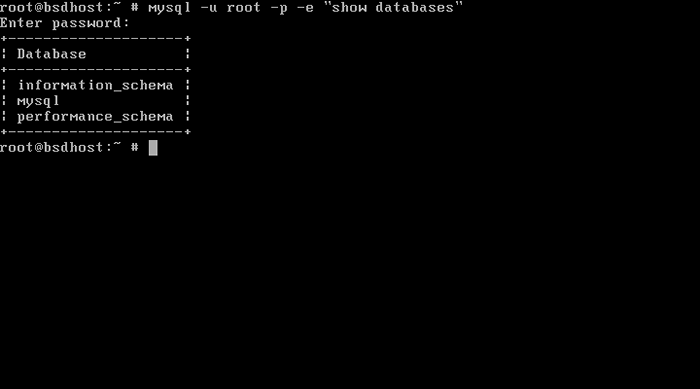 Liste des bases de données MySQL
Liste des bases de données MySQL C'est tout! Vous avez réussi à installer le serveur Web Apache avec la base de données MARIADB et l'interprète PHP dans FreeBSD. Vous pouvez maintenant commencer à déployer un site Web WordPress en un rien de temps.
Sur le prochain tutoriel, nous discuterons de certains sujets avancés FPBAMP, tels que comment activer et créer des hôtes virtuels Apache, activer le module de réécriture requis par .htaccess fichier à fonctionner correctement et comment sécuriser les connexions Apache à l'aide d'un certificat auto-signé ou d'un certificat gratuit offert par Let's Entity Entity.
- « Comment installer PHP 5.4, php 5.5 ou Php 5.6 sur Centos 6
- Comment démarrer en mode utilisateur unique dans CentOS / RHEL 7 »

